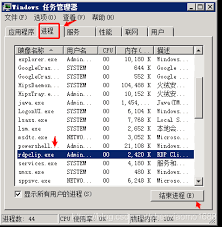电脑复制粘贴功能失灵如何修复-电脑复制粘贴出现问题解决方法
当电脑上的复制粘贴功能突然失效时,无论是工作还是学习都会受到严重影响。本文将详细介绍如何解决这一问题,帮助您快速恢复复制粘贴功能的
当电脑上的复制粘贴功能突然失效时,无论是工作还是学习都会受到严重影响。本文将详细介绍如何解决这一问题,帮助您快速恢复复制粘贴功能的正常使用。

电脑复制粘贴功能出现问题怎么解决
一、检查键盘和鼠标
1. 检查键盘:确保键盘上的“ctrl”键和其他相关按键没有卡住或被异物覆盖。
2. 更换键盘/鼠标:尝试使用其他键盘或鼠标进行复制粘贴操作,以排除硬件故障。
二、重启计算机
1. 关闭程序:先关闭所有正在运行的程序,特别是那些可能占用大量系统资源的程序。
2. 重启电脑:点击“开始”菜单,选择“重启”,等待计算机重新启动后再尝试复制粘贴功能。
三、检查剪贴板服务
1. 运行服务管理器:按“win+r”键打开运行窗口,输入“services.msc”并按回车。
2. 找到剪贴板服务:在服务列表中找到“clipboard”服务,确保其状态为“正在运行”。如未运行,右键点击选择“启动”。
四、更新驱动程序
1. 打开设备管理器:按“win+x”键,选择“设备管理器”。
2. 更新键盘/鼠标驱动:在键盘或鼠标设备下右键点击,选择“更新驱动程序”。按照提示完成更新。
五、系统还原

1. 打开系统还原:按“win+s”键搜索“系统还原”,选择“创建还原点”或“系统还原”。
2. 选择还原点:选择一个之前的还原点,按照提示完成系统还原操作。
六、检查病毒和恶意软件
1. 运行杀毒软件:打开已安装的杀毒软件,进行全面扫描。
2. 清除病毒:根据杀毒软件的提示,清除发现的病毒或恶意软件。
通过以上步骤,您应该能够解决电脑复制粘贴功能出现的问题。如果问题依然存在,建议联系专业技术支持以获取进一步帮助。
菜鸟下载发布此文仅为传递信息,不代表菜鸟下载认同其观点或证实其描述。
相关文章
更多>>热门游戏
更多>>热点资讯
更多>>热门排行
更多>>- 2023修仙外传手游排行榜-修仙外传手游2023排行榜前十名下载
- 三国消雄排行榜下载大全-2023最好玩的三国消雄前十名推荐
- 九百打金排行榜下载大全-2023最好玩的九百打金前十名推荐
- 2023夺宝英雄手游排行榜-夺宝英雄手游2023排行榜前十名下载
- 2023战国争霸手游排行榜-战国争霸手游2023排行榜前十名下载
- 像素求生排行榜下载大全-2023最好玩的像素求生前十名推荐
- 青云诀2排行榜下载大全-2023最好玩的青云诀2前十名推荐
- 类似传奇国度的游戏排行榜_有哪些类似传奇国度的游戏
- 传奇私服排行榜下载大全-2023最好玩的传奇私服前十名推荐
- 攻沙传奇排行榜下载大全-2023最好玩的攻沙传奇前十名推荐
- 类似猩月屠龙的手游排行榜下载-有哪些好玩的类似猩月屠龙的手机游戏排行榜
- 2023青鸟传说手游排行榜-青鸟传说手游2023排行榜前十名下载